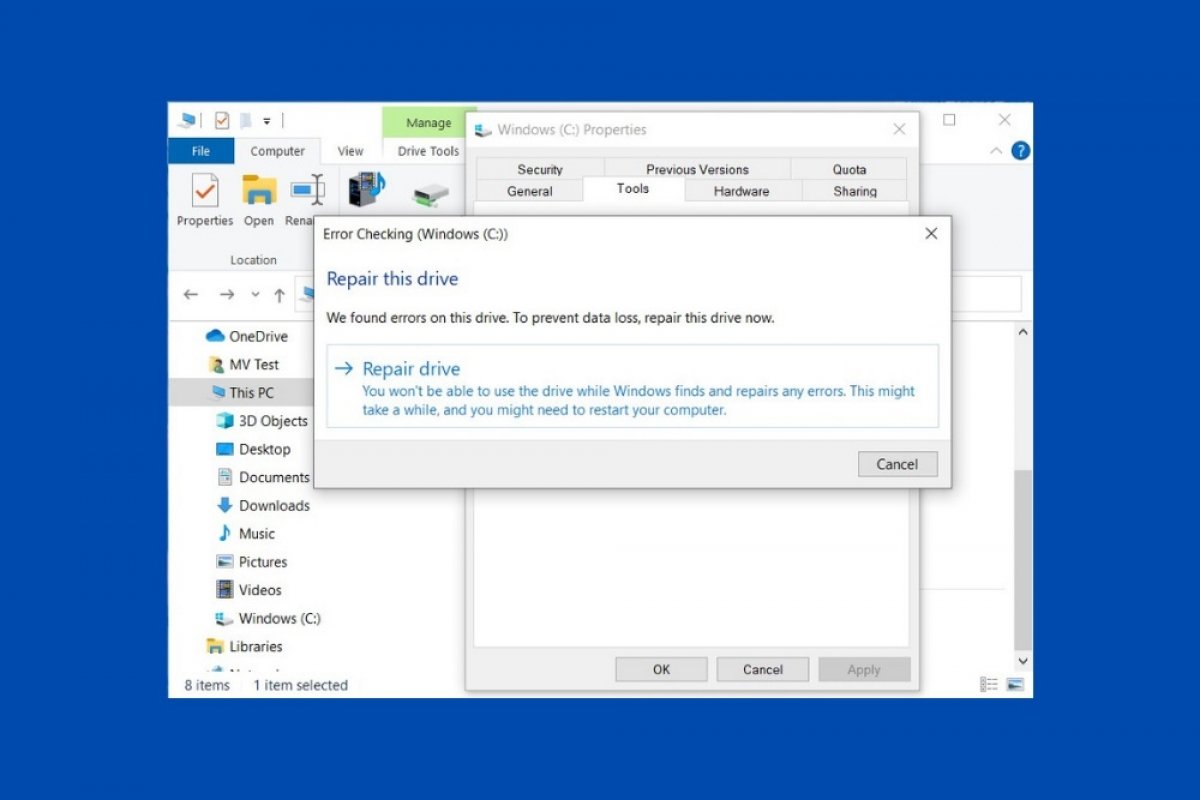Du kannst die häufigsten Fehler in Windows 10 beheben, indem du den Assistenten zur Überprüfung von Festplattenfehlern verwendest. Der Zugang ist sehr einfach. Öffne einfach den Dateiexplorer und gehe auf This PC (Mein PC). Finde die Festplatte oder Partition, auf der das System installiert ist. Öffne mit der rechten Maustaste das Kontextmenü und klicke auf Properties (Eigenschaften).
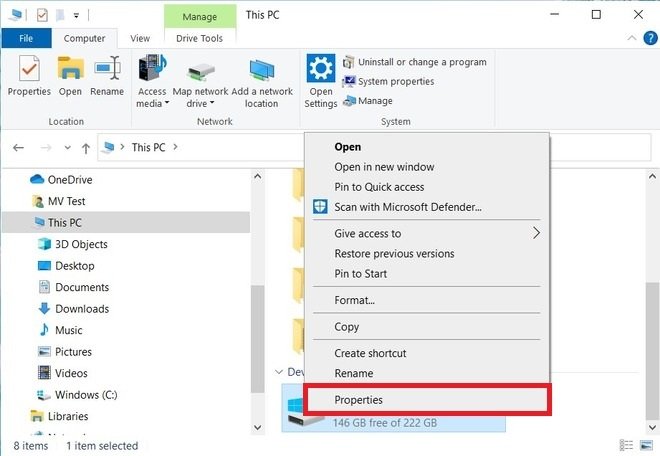 Öffne die Diskeigenschaften
Öffne die Diskeigenschaften
Rufe im Pop-up-Fenster die Registerkarte Tools auf. Dort siehst du einen Button mit der Aufschrift Check. Benutze ihn, um deine Festplatte auf Fehler zu überprüfen.
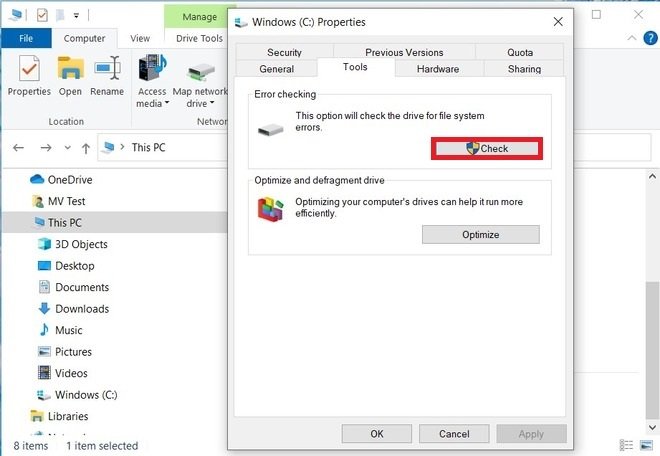 Werkzeug-Tab
Werkzeug-Tab
Benutze die Option Scan drive (Laufwerk scannen), um den Scan zu starten.
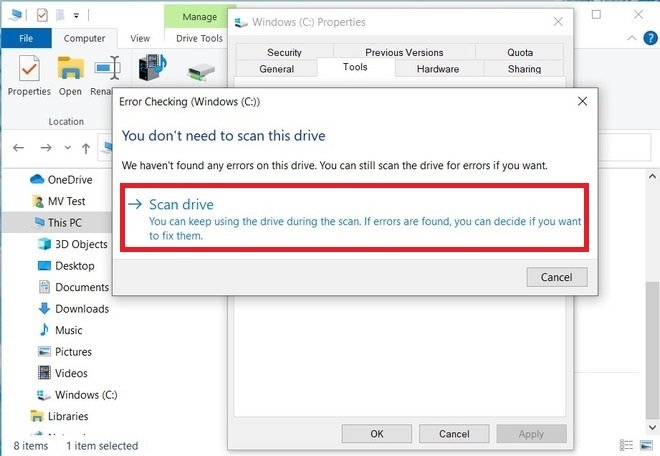 Festplatte scannen
Festplatte scannen
Warte, bis Windows mit der Fehlersuche fertig ist. Dieser Vorgang kann einige Minuten dauern. Die Gesamtzeit, die für diese Aufgabe aufgewendet wird, hängt von mehreren Faktoren ab, wie z. B. der Art der Festplatte oder ihrer Größe. Falls Fehler gefunden werden, erscheint die Meldung We found errors in this drive (Wir haben Fehler in diesem Laufwerk gefunden). Klicke auf Repair drive (Laufwerk reparieren, um die das Laufwerk bzw. Festplatte zu reparieren.
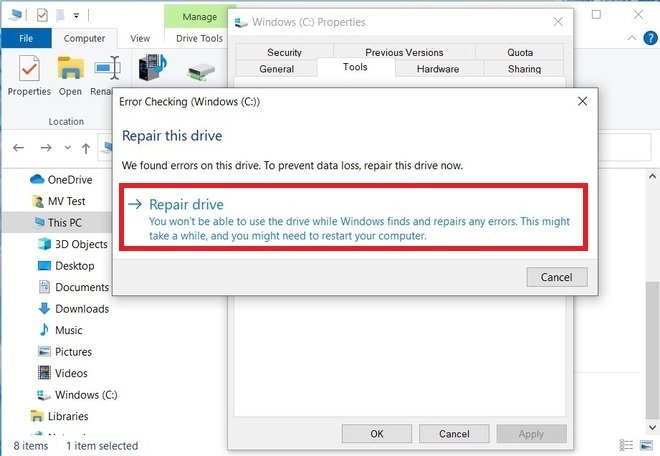 Reparieren von Fehlern
Reparieren von Fehlern
Um die Reparatur der Festplatte abzuschließen ist ein Neustart erforderlich. Du hast die Wahl, wann der Neustart stattfinden soll. Mit der Schaltfläche Repair on next restart (Reparieren beim nächsten Neustart) wird die Festplatte beim nächsten Start des Computers zu repariert, während es mit der Schaltfläche Restart and repair now (Neustart und jetzt reparieren) sofort geschieht. Vergiss bei der zweiten Option nicht, die Änderungen in noch geöffneten Dokumenten vorher zu speichern.
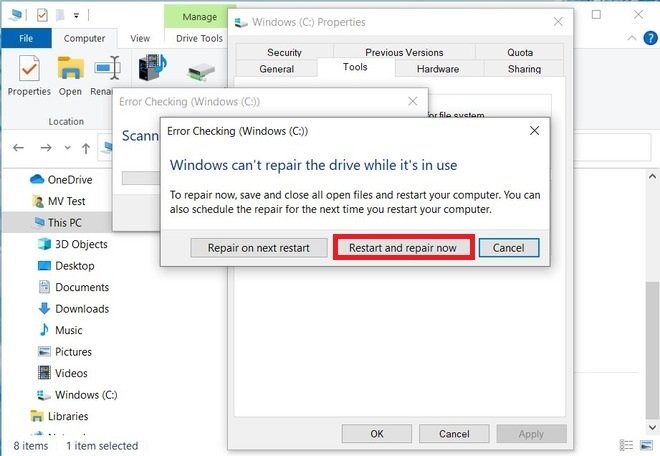 Auswählen, wann eine Disc repariert werden soll
Auswählen, wann eine Disc repariert werden soll
Auf ähnliche Weise kannst du eine Festplattenreparatur planen, indem du den Befehl chkdsk C:/f in der Kommandozeile ausführst. Benutze dazu die Windows-Suche und tippe cmd. Wähle die Option Run as administrator (Als Administrator ausführen).
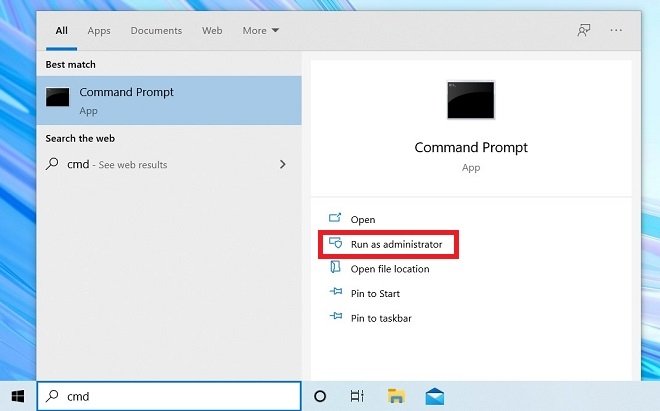 Öffne die Kommandozeileneingabe
Öffne die Kommandozeileneingabe
Starte den Befehl und bestätige ihn mit dem Buchstaben Y.
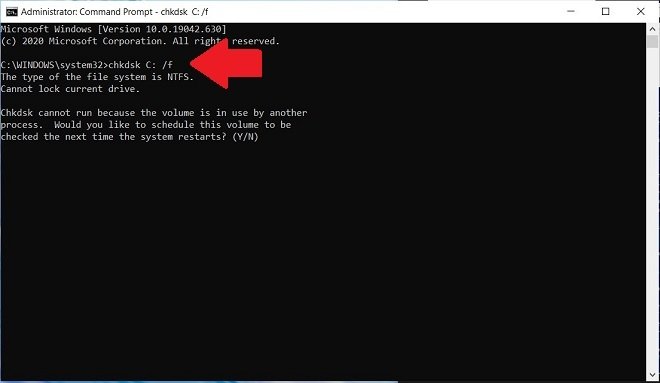 Fehler in der Befehlszeile korrigieren
Fehler in der Befehlszeile korrigieren
Wenn du deinen Computer das nächste Mal startest, wird Windows alle gefundenen Diskfehler reparieren.